Kako napraviti preglednik `Internet Explorer` prema zadanim postavkama: praktični savjeti
Činjenica da danas postoji mnogo programa za surfanje webom, vjerojatno nitko ne treba objasniti. Ali ovdje postoji jedan zaplet. Ako postoji jedan program instaliran u sustavu, tamo radite. A ako je nekoliko? Pa, nećete svaki put nazvati aplikaciju za pristup World Wide Webu. Da biste to učinili, zadano postavite preglednik na mrežu. Na primjer, razmotrite "izvorni" program Windows - Internet Explorer.
sadržaj
Što čini "Internet Explorer" prema zadanim postavkama?
Počnimo s osnovama. Sam pojam «Internet Explorer napraviti zadani preglednik” znači nešto što je ne samo za pristup Internetu, ali i za otvaranje, na primjer, hiperveze ili dokumente koji se odnose na pristupne mreže (ili sorti HTML, slike, audio, itd .d.), koristit će se isključivo "izvorna" aplikacija, odnosno Internet Explorer.

Drugim riječima, kada kliknete hipervezu ili dvaput kliknete na dokument, otkriće će se automatski pojaviti u programu Internet Explorer.
Jednostavnost korištenja
Prije nego što govorimo o tome kako IE učiniti zadanim preglednikom, valja spomenuti jednostavnost provođenja akcija vezanih uz program nakon toga.

Najčešće se to manifestira ne toliko u posjetu web-lokacijama kao u upotrebi hiperveze. Na primjer, ako postoji tekstualni HTML dokument, Word (ili neki drugi program) u kojem postoji takva hiperveza, morate kliknuti na nju, prvo držite pritisnutu tipku Ctrl. Rezultat toga nije prisiliti na čekanje. Nakon što je Internet Explorer instaliran kao zadani preglednik, otvaranje veze i odlazak na odgovarajući resurs na World Wide Webu bit će automatski izvršeno. To jest, sustav neće ni ponuditi izbor programa za obavljanje ove akcije.
Isto vrijedi i za HTML dokumente. S istim dvostrukim klikom u "Exploreru" otvorit će se u programu Internet Explorer. Isto vrijedi i za audio, video ili grafiku, međutim, u ovom slučaju, preglednik "Internet Explorer" prema zadanim postavkama mora biti malo drugačiji, različit od standardne postavke. Ali o svemu u redu.
Najjednostavnije metode, kako napraviti preglednik "Internet Explorer" prema zadanim postavkama
Najjednostavniji način konfiguriranja takvih parametara je korištenje izbornika servisa preglednika. Kako napraviti preglednik "Internet Explorer" po defaultu vlastiti znači u ovom slučaju? Jednostavnije nego jednostavno.
Na samom izborniku idite na liniju svojstva preglednika, a zatim upotrijebite karticu "Programi". U prvoj stavci s desne strane nalazi se gumb koji pritisne i aktivira korištenje IE kao zadanog programa. Osim toga, možete koristiti i opciju isporuke poruka kada se program ne koristi kao glavni program. Najčešće se radi o određenim specifičnim dokumentima.
Usput, te postavke možete pristupiti i iz standardne "Upravljačka ploča". Akcije ostaju iste. Nakon toga, web-mjesta i web-dokumenti automatski će se otvoriti u programu Internet Explorer.

Drugi je način instalacija programa prema zadanim postavkama. U ovom slučaju, pitanje kako napraviti preglednik "Internet Explorer" prema zadanim postavkama, rješava se isključivo pomoću "Upravljačke ploče", gdje odabirete izbornik programa, a zatim odaberite odjeljak za instalaciju programa prema zadanim postavkama. Ovdje je sve jednostavno. Odaberite Internet Explorer s popisa aplikacija i primijenite ga na zadani parametar upotrebe programa. To je sve.

Istovremeno možete odrediti povezivanje datoteka (mapiranje tipa u određenu aplikaciju) i odabrati željene formate. To je samo koliko bi bilo razumno dodijeliti pridruživanje glazbenim, video ili slikovnim datotekama - to je još jedno pitanje.
Naravno, možete reproducirati glazbu, video i grafiku u programu Internet Explorer. Osim definiranja pridruživanja vrsta datoteka, možete učiniti još lakše. Na primjer, ako zovete iz izbornika desnim klikom na datoteku u istom „Explorer” ili bilo koji drugi upravitelj datoteka, odaberite naredbu „Otvori s pomoschyuhellip-”, a zatim na popisu aplikacija odaberite Internet Explorer, a dno se stavlja kvačicu ispred parametra „koristiti za sve datoteke ove vrste. " Opet, ako su uređaji za reprodukciju medija ili gledatelji slika instalirani na sustav, taj proces izgleda potpuno nerazumno.
zaključak
Ovdje smo zapravo kratko razmatrali pitanje kako napraviti preglednik "Internet Explorer" prema zadanim postavkama. Hoće li ga "korisnik" koristiti kao glavni program ili ne, to je njegov posao. Iako se mnogi žale zbog toga, valja istaknuti da najnovija verzija (a naročito njegov nasljednik Edge u sustavu Windows 10) pokazuje prilično dobru izvedbu.
 Internet Explorer - što je to? Razvoj i funkcije
Internet Explorer - što je to? Razvoj i funkcije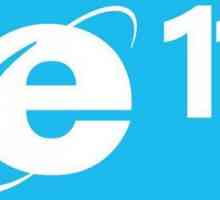 Kako ažurirati `Internet Explorer` na verziju 11 u različitim verzijama sustava Windows i to se…
Kako ažurirati `Internet Explorer` na verziju 11 u različitim verzijama sustava Windows i to se…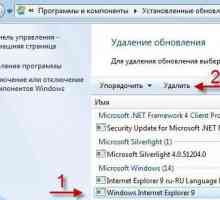 Kako mogu izbrisati Internet Explorer iz Windows 7 ili bilo kojeg drugog sustava?
Kako mogu izbrisati Internet Explorer iz Windows 7 ili bilo kojeg drugog sustava? Kako ukloniti Explorer na Windows 7, i koliko je to prikladno?
Kako ukloniti Explorer na Windows 7, i koliko je to prikladno? Kako očistiti predmemoriju na tvrdom disku na različite načine?
Kako očistiti predmemoriju na tvrdom disku na različite načine? Koji je najbolji preglednik?
Koji je najbolji preglednik? Kako ažurirati Explorer?
Kako ažurirati Explorer?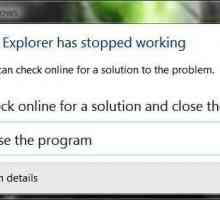 Internet Explorer ne započinje: 8 načina da "oživite" preglednik
Internet Explorer ne započinje: 8 načina da "oživite" preglednik Što je preglednik? Opis, svrha, konfiguracija
Što je preglednik? Opis, svrha, konfiguracija Kako deinstalirati Internet Explorer
Kako deinstalirati Internet Explorer Kako ponovno pokrenuti preglednik na računalu: savjeti i trikovi
Kako ponovno pokrenuti preglednik na računalu: savjeti i trikovi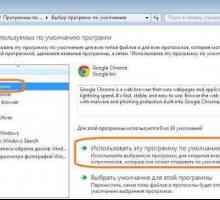 Kako deinstalirati Internet Explorer u sustavu Windows 7: osnovne metode
Kako deinstalirati Internet Explorer u sustavu Windows 7: osnovne metode Kako napraviti Opera zadano (11 i 12 verzija)
Kako napraviti Opera zadano (11 i 12 verzija) Kako pregledavati povijest u programu Internet Explorer (verzija 9)
Kako pregledavati povijest u programu Internet Explorer (verzija 9) Kako ukloniti internet explorer
Kako ukloniti internet explorer Kako ažurirati Internet Explorer za Windows 7
Kako ažurirati Internet Explorer za Windows 7 Pojedinosti o ažuriranju programa Internet Explorer 11
Pojedinosti o ažuriranju programa Internet Explorer 11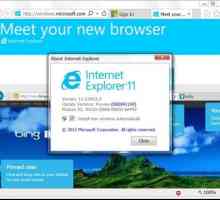 Kako instalirati `Internet Explorer` kod kuće
Kako instalirati `Internet Explorer` kod kuće Kako postaviti zadani preglednik?
Kako postaviti zadani preglednik? Kako omogućiti jаvascript?
Kako omogućiti jаvascript? Kako postaviti zadani preglednik? Savjeti i trikovi
Kako postaviti zadani preglednik? Savjeti i trikovi
 Kako ažurirati `Internet Explorer` na verziju 11 u različitim verzijama sustava Windows i to se…
Kako ažurirati `Internet Explorer` na verziju 11 u različitim verzijama sustava Windows i to se…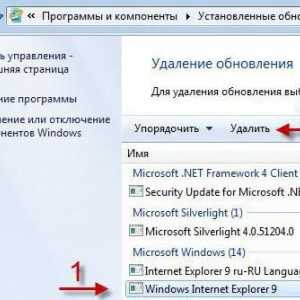 Kako mogu izbrisati Internet Explorer iz Windows 7 ili bilo kojeg drugog sustava?
Kako mogu izbrisati Internet Explorer iz Windows 7 ili bilo kojeg drugog sustava?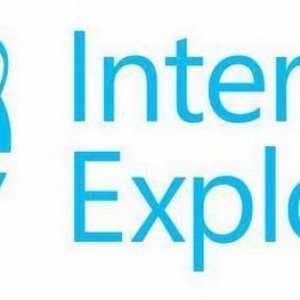 Kako ukloniti Explorer na Windows 7, i koliko je to prikladno?
Kako ukloniti Explorer na Windows 7, i koliko je to prikladno? Kako očistiti predmemoriju na tvrdom disku na različite načine?
Kako očistiti predmemoriju na tvrdom disku na različite načine? Kako ažurirati Explorer?
Kako ažurirati Explorer?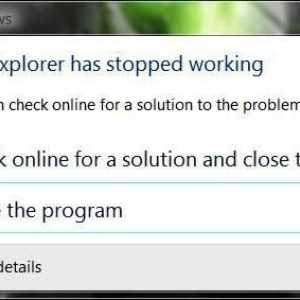 Internet Explorer ne započinje: 8 načina da "oživite" preglednik
Internet Explorer ne započinje: 8 načina da "oživite" preglednik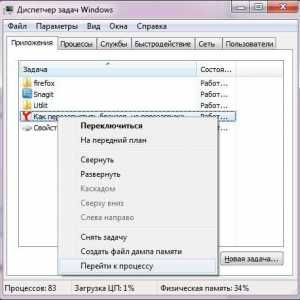 Kako ponovno pokrenuti preglednik na računalu: savjeti i trikovi
Kako ponovno pokrenuti preglednik na računalu: savjeti i trikovi